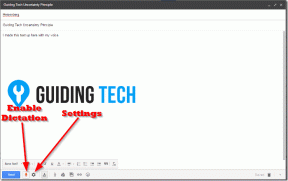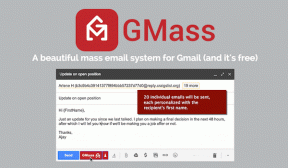[RISOLTO] Impossibile avviare l'errore 0xc00000e9
Varie / / November 28, 2021
[RISOLTO] Impossibile avviare l'errore 0xc00000e9: La causa principale dell'errore è il tuo disco rigido guasto, sì, riscontrerai questo errore durante l'installazione di Windows o anche molto tempo dopo che è stato installato. Il disco rigido può avere un settore danneggiato o potrebbe essere completamente danneggiato a causa del quale verrà visualizzato l'errore di avvio 0xc00000e9.
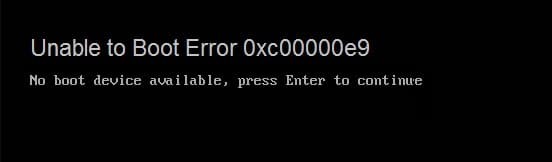
Bene, si consiglia di recuperare i dati (o creare un backup) se il disco rigido non funziona perché c'è una piccola possibilità che non sarai in grado di accedervi in seguito. Il messaggio di errore precedente può essere diverso per utenti diversi, ma la causa principale di questo problema è la stessa. A seconda del PC potresti riscontrare "Ripristino, si è verificato un problema con un dispositivo collegato al PC" o "Si è verificato un errore I/O imprevisto, codice errore: 0xc00000e9"
Contenuti
- [RISOLTO] Impossibile avviare l'errore 0xc00000e9
- Metodo 1: utilizzare la riparazione automatica/all'avvio
- Metodo 2: eseguire Driver Verifier
- Metodo 3: eseguire System File Checker (SFC) e Check Disk (CHKDSK)
- Metodo 4: eseguire MemTest86+
- Metodo 5: riparazione installazione Windows
[RISOLTO] Impossibile avviare l'errore 0xc00000e9
Metodo 1: utilizzare la riparazione automatica/all'avvio
1.Inserire il DVD di installazione avviabile di Windows 10 e riavviare il PC.
2.Quando viene richiesto di premere un tasto qualsiasi per avviare da CD o DVD, premere un tasto qualsiasi per continuare.

3.Selezionare le preferenze della lingua e fare clic su Avanti. Fare clic su Ripara il tuo computer in basso a sinistra.

4. Nella schermata di scelta di un'opzione, fare clic su Risoluzione dei problemi.

5.Nella schermata Risoluzione dei problemi, fare clic su Opzioni avanzate.

6.Nella schermata Opzioni avanzate, fare clic su Riparazione automatica o riparazione all'avvio.

7. Attendi fino al Riparazioni automatiche/all'avvio di Windows completare.
8.Riavvia e hai successo Correzione Impossibile avviare l'errore 0xc00000e9, in caso contrario, continua.
Metodo 2: eseguire Driver Verifier
Si consiglia di eseguire Driver Verifier in quanto aiuta a eliminare tutte le possibilità relative a questo errore e a chiudere il problema reale. Correre Verificatore del conducente per correggere Impossibile avviare l'errore 0xc00000e9 andare qui.
Metodo 3: eseguire System File Checker (SFC) e Check Disk (CHKDSK)
1. Dal menu di avvio avanzato avviare il PC in modalità provvisoria.
2.In modalità provvisoria, premi il tasto Windows + X e fai clic su Prompt dei comandi (amministratore).
3.Digita i seguenti comandi nel cmd e premi invio dopo ognuno di essi:
sfc /scannow. chkdsk /f C:
4.Una volta completati, uscire dal prompt dei comandi.

Metodo 4: eseguire MemTest86+
Esegui Memtest poiché elimina tutte le possibili eccezioni di memoria danneggiata ed è migliore del test di memoria integrato poiché viene eseguito al di fuori dell'ambiente Windows.
Nota: Prima di iniziare, assicurati di avere accesso a un altro computer poiché dovrai scaricare e masterizzare il software sul disco o sull'unità flash USB. È meglio lasciare il computer durante la notte durante l'esecuzione di Memtest poiché è probabile che impiegherà del tempo.
1.Collegare un'unità flash USB al PC funzionante.
2.Scarica e installa finestre Memtest86 Auto-installer per chiavetta USB.
3.Fare clic con il pulsante destro del mouse sul file immagine scaricato e selezionare "Estrarre qui" opzione.
4. Una volta estratto, apri la cartella ed esegui il Programma di installazione USB Memtest86+.
5.Scegli l'unità USB collegata per masterizzare il software MemTest86 (questo cancellerà tutto il contenuto dalla tua USB).

6. Una volta terminato il processo di cui sopra, inserire l'USB nel PC che sta dando il Impossibile avviare Errore 0xc00000e9.
7.Riavvia il PC e assicurati che sia selezionato l'avvio dall'unità flash USB.
8.Memtest86 inizierà a testare la corruzione della memoria nel tuo sistema.

9.Se hai superato tutte le 8 fasi del test, puoi essere certo che la tua memoria funzioni correttamente.
10.Se alcuni dei passaggi non hanno avuto successo, Memtest86 rileverà la corruzione della memoria, il che significa che il tuo Impossibile avviare Errore 0xc00000e9 è a causa della memoria cattiva/corrotta.
11.Per Correzione Impossibile avviare l'errore 0xc00000e9, sarà necessario sostituire la RAM se vengono trovati settori di memoria danneggiati.
Metodo 5: riparazione installazione Windows
Se nessuna delle soluzioni di cui sopra funziona per te, puoi essere sicuro che il tuo HDD va bene, ma potresti vedere il errore "Impossibile avviare Errore 0xc00000e9" perché il sistema operativo o le informazioni BCD sull'HDD erano in qualche modo cancellato. Bene, in tal caso, puoi provare a riparare l'installazione di Windows, ma se anche questo fallisce, l'unica soluzione rimasta è installare una nuova copia di Windows (Installazione pulita).
Vedi anche Correggi l'errore nessun dispositivo di avvio disponibile Windows 10
Questo è tutto con successo Correzione Impossibile avviare l'errore 0xc00000e9 ma se hai ancora domande su questo post, sentiti libero di farle nella sezione dei commenti.
![[RISOLTO] Impossibile avviare l'errore 0xc00000e9](/uploads/acceptor/source/69/a2e9bb1969514e868d156e4f6e558a8d__1_.png)